ใช้แอป Chrome สำหรับการยืนยันบัญชี Google แบบ 2 ขั้นตอน
เบ็ดเตล็ด / / February 16, 2022

ไม่กี่วันก่อนฉันคุยกัน
วิธีใช้ Google Authenticator บนสมาร์ทโฟนของคุณ
สำหรับการยืนยันแบบ 2 ขั้นตอน เคล็ดลับมีประโยชน์มากเมื่อคุณอยู่นอกพื้นที่ครอบคลุมและไม่มีทางที่จะ
รับข้อความหรือโทร
. อย่างไรก็ตาม เคล็ดลับทั้งสอง (SMS และ Google Authenticator) จะไม่ทำงานหากโทรศัพท์ของคุณไม่มีน้ำ (กรณีที่เลวร้ายที่สุด)
ลองนึกภาพว่าคุณเพิ่งลงจอดหลังจากเที่ยวบินยาวนานถึง 14 ชั่วโมง และคุณต้องการส่งอีเมลด่วนถึงลูกค้าของคุณ แต่เนื่องจากการตั้งค่าพร็อกซี่ใหม่ (การเดินทางไปต่างประเทศ) และแบตเตอรี่โทรศัพท์ใกล้หมด คุณจึงไม่สามารถลงชื่อเข้าใช้บัญชีของคุณได้เพียงเพราะคุณเปิดใช้งานการยืนยันแบบสองขั้นตอน คุณอาจใช้รหัสสำรองที่คุณบันทึกไว้ในที่ที่ปลอดภัยบางแห่ง แต่ถึงกระนั้น คุณก็จะเสียเวลาพอสมควร
นี่เป็นวิธีแก้ปัญหาที่ดีกว่า – ใช้แอป Chrome เพื่อ สร้างรหัสผ่านครั้งเดียว (OTP) เช่นเดียวกับที่ Google Authenticator ทำกับสมาร์ทโฟน แอพไม่ต้องการการเชื่อมต่ออินเทอร์เน็ตและแสดง OTP แม้ในขณะที่ Windows อยู่ในโหมดเครื่องบิน.
มาดูวิธีการกำหนดค่า GAuth Authenticator บน Chrome.
การกำหนดค่า GAuth Authenticator บน Chrome
ดาวน์โหลดและติดตั้ง GAuth Authenticator บน Chrome ผู้ใช้ที่ต้องการใช้บริการบนเบราว์เซอร์เช่น Firefox และ Opera สามารถ
เปิด GAuth Authenticator และบุ๊กมาร์กไว้ เมื่อคุณเปิดลิงก์เป็นครั้งแรก คุณจะเห็นอีเมลชั่วคราวและสร้างรหัสผ่านแบบสุ่ม เป็นเพียงตัวอย่างและคุณสามารถลบออกได้ ในการสร้าง OTP ของคุณ ให้คลิกที่ปุ่มเพิ่มและระบุชื่อบัญชีและรหัสลับ
ชื่อบัญชีสามารถเป็นอะไรก็ได้และอาจไม่จำเป็นต้องเป็นรหัสอีเมลของคุณ เพื่อความปลอดภัย อย่าใช้รหัสอีเมลของคุณสำหรับบัญชี คุณจะได้รับรหัสลับจาก Google เมื่อคุณลงชื่อสมัครใช้การยืนยันแบบสองขั้นตอนในครั้งแรก หากคุณได้เปิดใช้งานการยืนยันแบบสองขั้นตอนในบัญชีของคุณและเปิดใช้งานแอปสมาร์ทโฟน ต่อไปนี้คือวิธีรับรหัสคีย์
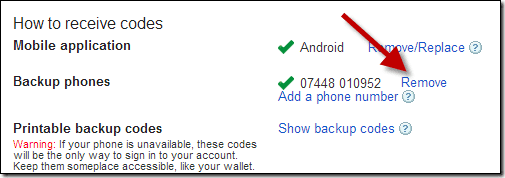
เปิด หน้าความปลอดภัยของบัญชี Google และปิดใช้งานการรักษาความปลอดภัยแอปพลิเคชันมือถือเพื่อปิดใช้งานการยืนยันแบบสองขั้นตอนในบัญชีของคุณ ตอนนี้คุณจะต้องเปิดใช้งานอีกครั้ง แต่คราวนี้ อย่าลืมคลิกที่ตัวเลือก สแกนบาร์โค้ดไม่ได้ และคัดลอกคีย์ที่สร้างขึ้นสำหรับบัญชี
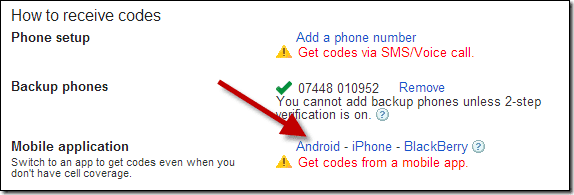
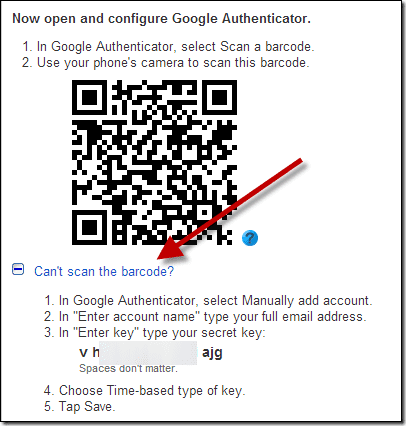
บันทึก: คุณจะต้องกำหนดค่าแอปสมาร์ทโฟนของคุณใหม่พร้อมกับส่วนขยาย Chrome
หลังจากที่คุณระบุรหัสคีย์ไปยังแอป จะเริ่มสร้างรหัสผ่านเหมือนกับแอปพลิเคชันมือถือ
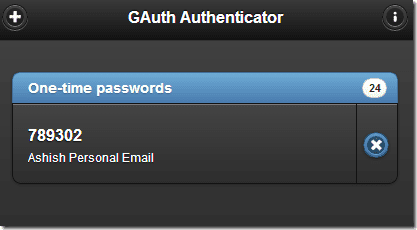
บทสรุป
GAuth Authenticator สามารถใช้เป็นทางเลือกสุดท้ายในคอมพิวเตอร์ส่วนบุคคลของคุณ แทนที่จะใช้คีย์สำรองที่ Gmail ให้มา เครื่องมือนี้ใช้งานได้ดีและประหยัดเวลาของคุณเมื่อโทรศัพท์ของคุณทิ้งคุณไว้กลางงานราชการที่สำคัญ ที่จริงแล้ว ลองคิดดู คุณสามารถใช้สิ่งนี้ก่อนแทนที่จะค้นหารหัสบนโทรศัพท์ของคุณ บันทึกไม่กี่วินาทีใช่ไหม
เครดิตรูปภาพยอดนิยม: Microsoft Office Online
ปรับปรุงล่าสุดเมื่อ 02 กุมภาพันธ์ 2022
บทความข้างต้นอาจมีลิงค์พันธมิตรที่ช่วยสนับสนุน Guiding Tech อย่างไรก็ตาม ไม่กระทบต่อความถูกต้องด้านบรรณาธิการของเรา เนื้อหายังคงเป็นกลางและเป็นของแท้
เธอรู้รึเปล่า
เบราว์เซอร์ของคุณติดตามระบบปฏิบัติการ ที่อยู่ IP เบราว์เซอร์ ปลั๊กอินและโปรแกรมเสริมของเบราว์เซอร์



